Instalação do HQbird
- Instalação silenciosa no Windows
- Instalação com o instalador do Windows
- Como instalar o HQbird no Linux
- Como ativar o HQbird
- Chato, mas completo Guia do Usuário do HQbird (em Ingles)
Instalação silenciosa no Windows
A maneira mais rápida de instalar o HQbird no Windows é usar o comando de instalação silenciosa.
No exemplo abaixo, instalaremos o HQbird Enterprise com Firebird 3.0 em c:\HQbird, a configuração será c:\HQbirdData\config, com Output em c:\HQbirdData\output.
Os seguintes parâmetros são obrigatórios para executar a instalação silenciosa:
- /VERYSILENT /SP- opções para executar a instalação silenciosa
- /TYPE – qual versão do HQbird deve ser instalada. Se você estiver fazendo uma atualização silenciosa, verifique se a versão é a mesma que foi instalada anteriormente.
- "HQBird25x86" - "HQbird Enterprise (with Firebird 2.5 x32)"
- "HQBird25x64" -"HQbird Enterprise (with Firebird 2.5 x64)";
- "HQBird30x86" - "HQbird Enterprise (with Firebird 3.0 x32)"
- "HQBird30x64" - "HQbird Enterprise (with Firebird 3.0 x64)"
- "StdHQBird" - "HQbird Standard (no Firebird engine)"
- /DIR - onde instalar o HQBird. Se você estiver fazendo uma atualização silenciosa, verifique se a versão está onde foi instalada anteriormente.
- /CONFIGDIR – onde armazenar dados de configuração para o HQbird
- /OUTPUTDIR – onde armazenar dados de output (local padrão para backups, relatórios de desempenho etc.)
Parâmetros opcionais para a instalação silenciosa do HQbird:
- /DGPORT=8082 – porta para a interface da web do HQbird (FBDataGuard)
- /fbport=3050 - porta para Firebird a ser instalada com o HQbird Enterprise
- /LOG=C:\temp\log.txt - onde armazenar o log de instalação
- /[email protected] - email para realizar o registro automático do HQBird
- ;/REGPASS=yourpassword – senha da conta do IBSurgeon Deploy Center para registrar o HQbird
- ;/REGTYPE=S|E|T == Standard, Enterprise, Trial – tipo de licença, deve ser especificado se você precisar registrar o HQbird durante a instalação
- ;/EAHOST=smtp.company.com – SMTP servidor para alertas por email
- ;/EAPORT=25 – SMTP porta para alertas por email
- ;/EALOGIN=support – SMTP login para alertas por email
- ;/EAPASSWORD=psw – SMTP senha para alertas por email
- ;/[email protected] – para onde enviar alertas por email
- ;/[email protected] – from
- ;/EAENABLED=true – ativar ou desativar alertas de email
- ;/EADEFALT=true – envie uma cópia dos alertas por email para o IBSurgeon Control Center
Observe que, em caso de erro, por exemplo, se você estiver tentando executar a instalação silenciosa para instalar o HQbird no local diferente do local atual, a janela da mensagem de erro será exibida e a instalação será cancelada.
Após a instalação, inicie um navegador moderno (não o Internet Explorer) e conecte-se ao http://localhost:8082
Instalação com o instalador do Windows
Se você preferir usar a instalação padrão do instalador do Windows, inicie-a e siga as instruções.A instalação detalhada está descrita no Guia do Usuário do HQbird (em Ingles), Capítulo 2.
Como desinstalar o HQbird no Windows
No menu Iniciar, escolha Painel de controle - Desinstalar um programa, selecione HQbird Server Side e / ou HQbird Admin e desinstale o HQbird. A desinstalação requer direitos administrativos.Como instalar o HQbird no Linux
Para instalar o HQbird Server no Linux, você precisa fazer o download do HQbird for Linux em https://ib-aid.com/en/download-hqbird
Este arquivo contém 2 arquivos:
install_fb25_hqbird_server_2020.sh e install_fb30_hqbird_server_2020.sh
Você deve ser root ou sudoer para instalar o HQbird no Linux!
General prerequisites:
instale o Java versão 1.8 antes de instalar o HQbird. Recomendamos o OpenJDK, mas o Java da Oracle também é bom.
Tambem, preicsa instalar libtommath, libcu: veja detalhes aqui.
Instalação do HQbird com Firebird 2.5 no Linux
- Desinstale todas as versões do Firebird instaladas anteriormente antes de executar este instalador. Certifique-se de não ter o Firebird instalado a partir de repositórios!
- Aplique direitos de execução ao pacote de instalação:
chmod +x install_fb25_hqbird_server_2020.sh - Executar script de instalação install_fb25_hqbird_server_2020.sh. Ele instalará o Firebird no /opt/firebird e HQbird em /opt/hqbird
- Por padrão, o Firebird 2.5 é instalado como Classic. Recomendamos instalá-lo como SuperClassic - para este script de execução /opt/firebird/bin/changeMultiConnectMode.sh e escolha thread
Próximos passos:
- Observe que o Firebird 2.5 será instalado com SYSDBA / masterkey
- Você pode parar / iniciar o Firebird 2.5 com o comando service firebird stop / start. Verifique se está executando com o comando ps aux | grep firebird
- Você pode parar / iniciar o HQbird com o comando service hqbird stop / start. Verifique se está executando com o comando ps aux | grep dataguard
- Execute o navegador e efetue login no HQbird FBDataGuard http://serverurl:8082, com usuário / senha = admin / strong password
- Escolha "Eu tenho o HQbird Enterprise" e registre o HQbird com o email e a senha que você recebeu do IBSurgeon Deploy Center.
- Se necessário, siga as etapas para configurar a replicação.
Instalação do HQbird com Firebird 3.0 no Linux
Pré-requisitos: verifique se você possui libtommath e ICU instalados (haverá uma mensagem de erro apropriada se eles não estiverem instalados).
- Desinstale todas as versões do Firebird instaladas anteriormente antes de executar este instalador. Certifique-se de não ter o Firebird instalado a partir de repositórios!
- Aplique direitos de execução ao pacote de instalação:
- chmod +x install_fb30_hqbird_server_2020.sh
- Executar script de instalação install_fb30_hqbird_server_2020.sh. Ele instalará o Firebird no /opt/firebird e HQbird em /opt/hqbird
- Por padrão, o Firebird 3.0 é instalado como SuperServer. Mantê-la.
- O Firebird 3.0 será instalado com o SYSDBA / masterkey
Próximos passos:
- Você pode parar / iniciar o Firebird 3.0 com o comando service firebird-superserver stop/start. Verifique se está executando com o comando ps aux | grep firebird
- You can stop/start HQbird with command service hqbird stop/start. Check is it running with command ps aux | grep dataguard
- Você pode parar / iniciar o HQbird com o comando service hqbird stop / start. Verifique se está executando com o comando ps aux | grep dataguard
- Execute o navegador e efetue login no HQbird FBDataGuard http://serverurl:8082, com usuário / senha = admin / strong password
- Escolha "Eu tenho o HQbird Enterprise" e registre o HQbird com o email e a senha que você recebeu do IBSurgeon Deploy Center.
- Se necessário, siga as etapas para configurar a replicação.
Instalação do HQbird Standard (sem instalar o Firebird) no Linux
Se você possui uma licença do HQbird Standard ou não deseja alterar a instalação existente do Firebird, execute o seguinte comando:
install_fb30_hqbird_server_2020.sh --nofirebird
Ele instalará o HQbird sem os binários do Firebird.
Observe que os recursos avançados (replicação, suporte multithread, criptografia, autenticação) requerem o HQbird Enterprise com binários Firebird!
Configurações de firewall
Por padrao, o Firebird está instalado na porta 3050, a interface da Web HQbird está escutando na porta 8082 e a interface de licenciamento está escutando na 8765.
Essas portas podem ser alteradas em /opt/firebird/firebird.conf (RemoteServicePort), /opt/hqbird/conf/network.properties (server.port) e /opt/hqbird/conf/license.properties (serverlicense.port).
Certifique-se de permitir essas portas na sua configuração de firewall.
Como desinstalar o HQbird no Linux
Existe o script /opt/hqbird/uninstall.sh, que desinstala o HQbird e o Firebird. Observe que esse script não mantém a configuração existente do HQbird e desinstala os binários do Firebird, a configuração e o usuário "firebird" no Linux.Como ativar o HQbird
Para ativar o HQbird, você pode usar um utilitário separado incluído nos pacotes de servidor e administrador para Windows, ou usar o mecanismo de registro incorporado na interface da web HQbird Firebird DataGuard (para Windows e Linux) ou executar qualquer ferramenta no software do administrador e use o assistente de ativação interno.O assistente de ativação parece e funciona da mesma forma nas ferramentas e no utilitário separado. É suficiente executar a ativação uma vez em qualquer computador que possa se conectar ao servidor em que o HQbird Server-Side Tools está instalado.
Você pode iniciar o utilitário de registro no menu Iniciar (IBSurgeon \ HQbird Admin \ Register HQbird). Parece algo como isto:
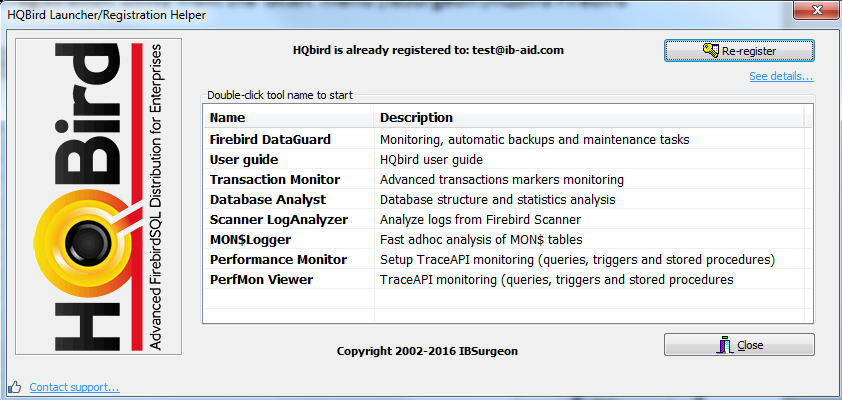
Utilitário de Registro HQbird
Se você clicar no botão Register (ou Re-registrar novamente para registro repetido), verá o assistente de ativação:
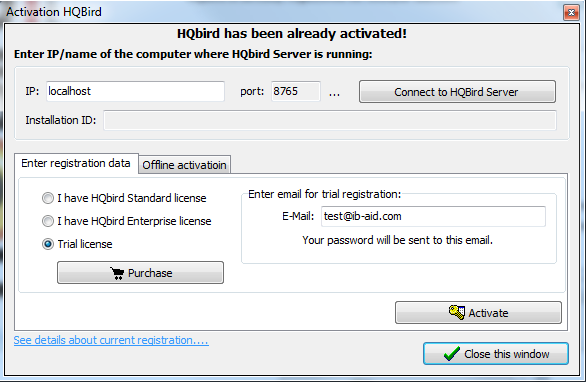
HQbird Activation
Para ativar o HQbird, especifique o endereço IP ou o nome do servidor em que o HQbird está instalado no campo de entrada superior e clique em Connect to HQbird Server.
Em seguida, insira seus dados de registro (email e senha). Se você possui uma licença, digite seu endereço de e-mail e senha que você usou para se registrar no IBSurgeon Deploy Center e clique em Activation.
Se você não possui licença, especifique seu endereço de e-mail e clique em Activation.
Você será registrado automaticamente e a senha será enviada para o seu endereço de e-mail.
Logo após você clicar Activation, o assistente de registro tentará se conectar ao IBSurgeon Deploy Center (http://deploy.ib-aid.com) e obtenha uma licença.
Se for bem-sucedido, você verá a mensagem correspondente. Se houver algum problema, você verá a mensagem de erro.
Se você esquecer a senha, clique no ícone I forgot password... e abrirá o navegador com o formulário de recuperação de senha.
Se você precisar adquirir uma licença nova ou adicional ou renovar sua assinatura, clique em Order now!
Clique Close this window após o término do registro.
Ativação da Internet do servidor sem acesso à Internet através do Computador Cliente
Se o servidor com o HQbird Server instalado não tiver acesso à Internet, você ainda poderá ativá-lo pela Internet: poderá instalar o HQbird Admin em qualquer computador cliente que tenha acesso à Internet e ao HQbird Server e execute ativação.
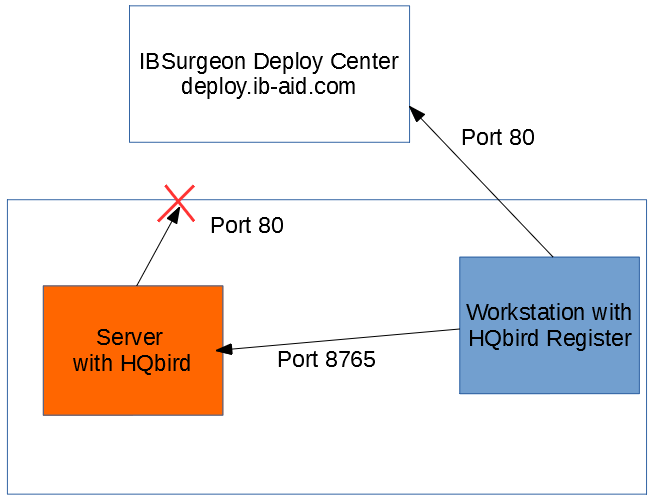
Execute a ferramenta HQbird Register e digite lá: Endereço IP do seu servidor (ou nome do servidor), email e licença e clique em Activate:

Offline Ativação
Se o servidor e todos os computadores clientes não tiverem acesso à Internet, você deverá usar a ativação offline. Para fazer isso, entre em contato conosco pelo [email protected] especificando o número do seu pedido.Contate-Nos
Em caso de dúvida, leia a descrição completa do processo de instalação em HQbird User Guide.Sinta-se à vontade para entrar em contato com nosso suporte: [email protected]

 en
en br
br